win10wifi热点连不上怎么办_手机连接不了win10热点的解决办法
现在的生活已经离不开电脑和WiFi了,但最近却有网友反映说自己的手机在连接win10旗舰版系统电脑的热点时,出现了连接不了的问题,对于这种情况网友感到很是苦恼,不知道该怎么办。所以今天小编为大家分享的就是手机连接不了win10热点的解决办法。
解决办法如下:
1、点击信息通知栏,再点击“移动热点”,来打开WIFI移动热点信号,如下图:
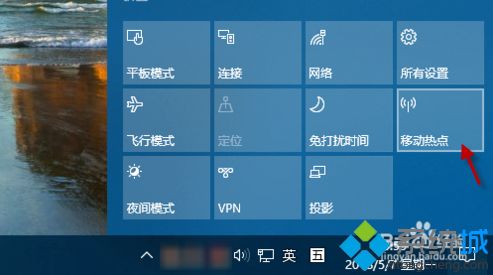
2、在系统WIFI或通知栏,显示打开的移动热名称以及连接的数量。
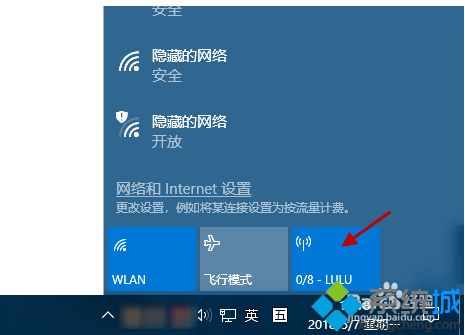
3、打开手机WIFI设置,搜索并连接在WIN10中所设置的移动热点名称;此时,该WIFI移动热点一直显示“正在获取IP地址…”,而无法连接上WIFI。
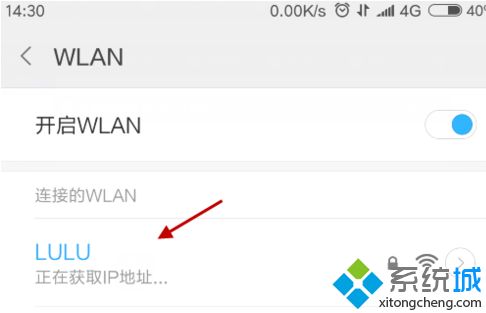
4、在WIN10系统中,关闭移动热点,并打开以太网络适配器设置。
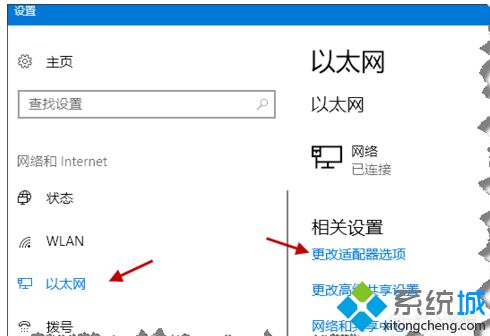
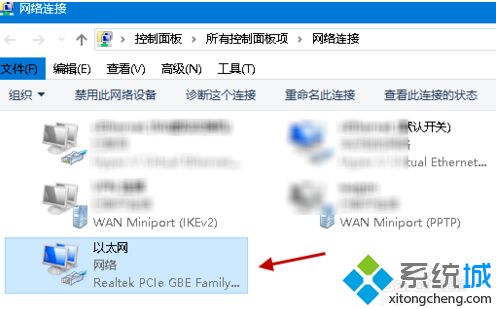
5、右键WIN10的"以太网"网线连接,点击属性,进入共享设置,任意选择一个家庭网络连接,再点击“确定”退出;然后,再次进入共享设置,去掉勾选的“连接共享”选项,并“确定”退出。
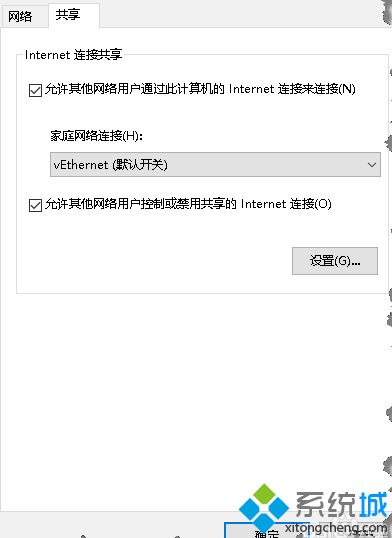
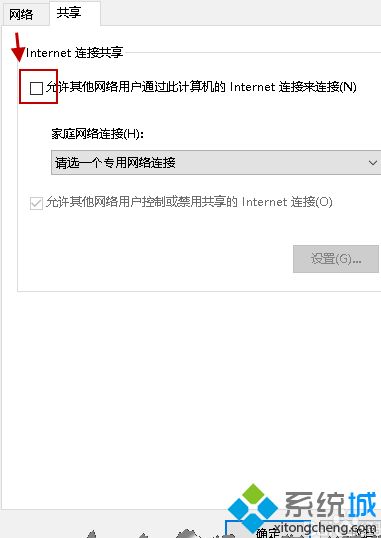
6、在WIN10系统中,再次点击打开“移动热点”;然后,在手机中搜索并连接所设置的移动热点名称,则立即可以连接上了。
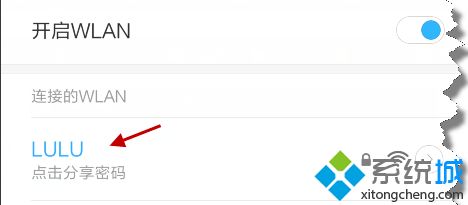
以上就是关于win10wifi热点连不上的解决办法啦,如果你的电脑也出现了这种情况,可以按照上面的步骤来处理哦。
相关教程:手机热点无法连接我告诉你msdn版权声明:以上内容作者已申请原创保护,未经允许不得转载,侵权必究!授权事宜、对本内容有异议或投诉,敬请联系网站管理员,我们将尽快回复您,谢谢合作!










